Windows10系统将中文登录用户文件夹名改为英文名的解决方法
时间:2019-07-24 09:23:01来源:装机助理重装系统www.zhuangjizhuli.com作者:由管理员整理分享
一般使用操作Windows10系统的时都会创建了一个中文名的账户,但是最近却有Windows10系统用户来反应,想要将中文名的账户修改为英文名称的账户,对于这个问题该如何修改呢?如果不在意用户账户的话直接新建一个英文名的账户即可,但是如果不想更换账户想继续使用该账户的话,介绍的操作方法来进行操作!
第一种:中文用户名改为英文用户名的方法:
1、首先,按Win+R组合快捷键,在打开运行窗口,在输入regedit,点击确定或按回车即可;
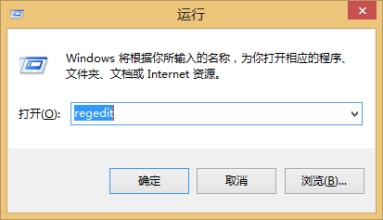
2、然后,在进入注册表,在点击文件,导出备份,因为防止修改出后后可以进行注册表恢复,在注册表左侧定位到HKEY_LOCAL_MACHINESOFTWAREMicrosoftWindows NTCurrentVersionProfilelist;
3、在Profilelist下找到ProfileImagePath含有中文用户名对应的文件路径:C:/users/中文用户名,双击打开ProfileImagePath,最后再将用户名修改即可。
第二种:您可以尝试切换至内置管理员账户,在账户下修改用户名文件夹
1、首先,以管理员的身份启动命令提示符:输入 net user administrator /active:yes;
2、然后,在关闭命令:net user administrator /active:no;
3、在切换到administrator账户,重启。进入到c盘:C:/users/中文用户名的文件夹,修改中文:即改成想要的用户名。
以上就是有关于电脑将中文登录用户文件夹名改为英文名的解决方法就介绍到这了,如果想要了解更多的教程,请继续关注装机助理一键备份还原系统教程吧。
第一种:中文用户名改为英文用户名的方法:
1、首先,按Win+R组合快捷键,在打开运行窗口,在输入regedit,点击确定或按回车即可;
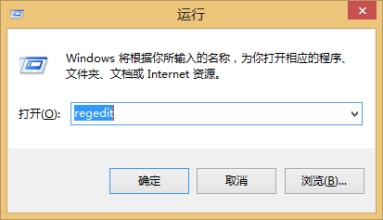
2、然后,在进入注册表,在点击文件,导出备份,因为防止修改出后后可以进行注册表恢复,在注册表左侧定位到HKEY_LOCAL_MACHINESOFTWAREMicrosoftWindows NTCurrentVersionProfilelist;
3、在Profilelist下找到ProfileImagePath含有中文用户名对应的文件路径:C:/users/中文用户名,双击打开ProfileImagePath,最后再将用户名修改即可。
第二种:您可以尝试切换至内置管理员账户,在账户下修改用户名文件夹
1、首先,以管理员的身份启动命令提示符:输入 net user administrator /active:yes;
2、然后,在关闭命令:net user administrator /active:no;
3、在切换到administrator账户,重启。进入到c盘:C:/users/中文用户名的文件夹,修改中文:即改成想要的用户名。
以上就是有关于电脑将中文登录用户文件夹名改为英文名的解决方法就介绍到这了,如果想要了解更多的教程,请继续关注装机助理一键备份还原系统教程吧。
分享到:
